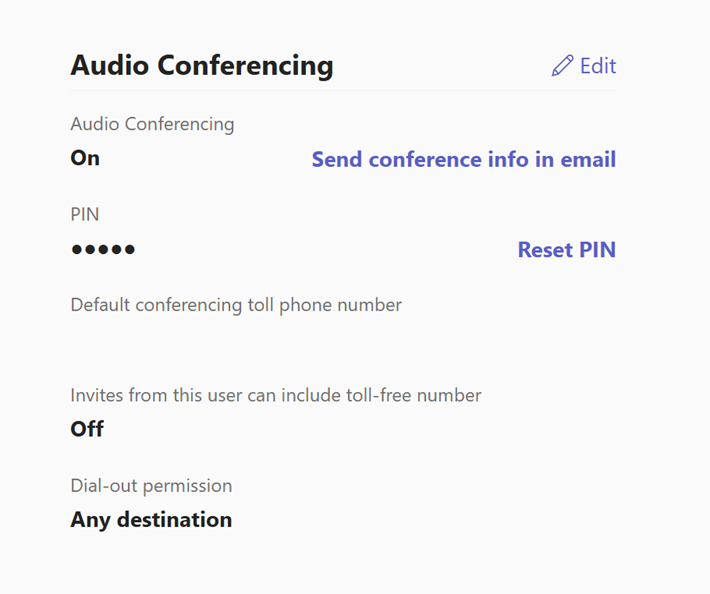Microsoft Teams でユーザーの電話会議の設定を管理する
管理者は、organization内の各ユーザーの電話会議設定を編集できます。 organizationの設定を編集するには、「organizationの電話会議設定を管理する」を参照してください。
Microsoft Teams 管理センターの使用
- Teams 管理センターを開きます。
- ナビゲーション ウィンドウから [ ユーザー ] を展開し、[ ユーザーの管理] を選択します。
- 管理するユーザーの名前を選択します。
- [アカウント] タブの [電話会議] セクションで、次のいずれかの設定を編集します。
| Setting | 説明 |
|---|---|
| メールで会議情報を送信する | このリンクを選択すると、電話会議の電話番号を含むメールがユーザーにすぐに送信されます。 このメールには PIN は含まれません。詳細については、「 電話会議情報を使用してユーザーに電子メールを送信する」を参照してください。 |
| ピン | ユーザー の PIN を リセットする必要がある場合は、[PIN のリセット] を選択します。 詳細については、 電話会議の PIN のリセットを参照してください。 |
| 既定の電話会議の有料電話番号 (必須) | 電話会議ブリッジの番号を設定し、Teams 会議出席依頼に表示するように書式を設定します。 既定の有料電話番号を変更するには、[電話会議] の横にある [編集] を選択します。[電話会議] ウィンドウで、[有料電話番号] の下にある番号を選択します。電話番号を設定するには、電話番号を-Set-CsTeamsAudioConferencingPolicyに追加し、ポリシーをユーザーに割り当てます。 ポリシーに追加された電話番号は、 既定の会議の有料電話番号を使用して設定された番号よりも優先されます。
-Set-CsTeamsAudioConferencingPolicyに電話番号が追加されていない場合は、会議出席依頼に既定の会議の有料電話番号が設定されている電話番号Microsoft Teams表示されます。 |
| このユーザーからの招待には、フリーダイヤル番号を含めることができます | この設定は、 -Set-CsTeamsAudioConferencingPolicyを使用してのみ変更できます。 |
| ダイヤルアウトのアクセス許可 | この設定を変更するには、[電話会議] の横にある [編集] を選択し、[電話会議] ウィンドウの [会議からのダイヤルアウト] でオプションを選択します。 |
注意
マイクロソフトは機能を管理する方法を頻繁に更新しているため、ここでの手順が実際の手順と少し異なる可能性があります。